首页 > 电脑教程
图文解说win10系统QQ无法访问个人文件夹的解决方案
2021-12-22 21:08:15 电脑教程
今天教大家一招关于win10系统QQ无法访问个人文件夹的解决方法,近日一些用户反映win10系统QQ无法访问个人文件夹这样一个现象,当我们遇到win10系统QQ无法访问个人文件夹这种情况该怎么办呢?我们可以 1、当登陆QQ时提示“无法访问个人文件夹”而登陆失败时,我们可以按以下方法来修复此错误。 2、此时重新登陆QQ程序,在弹出的“无法访问个人文件夹”窗口中点击“确定”按钮。下面跟随小编脚步看看win10系统QQ无法访问个人文件夹详细的解决方法:
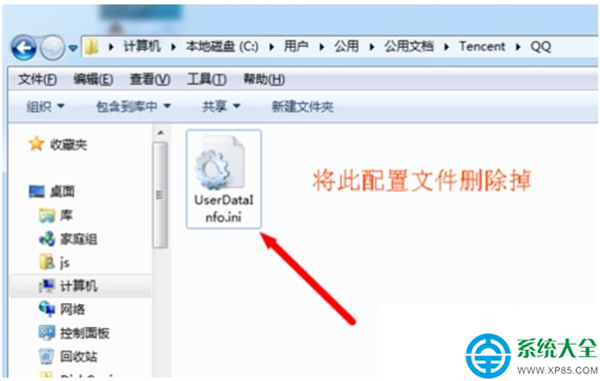
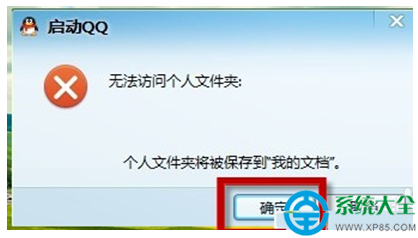
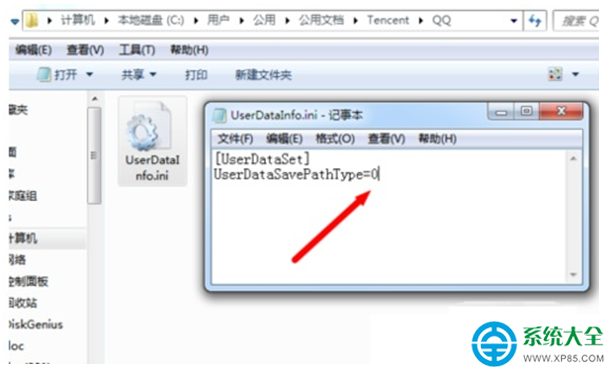
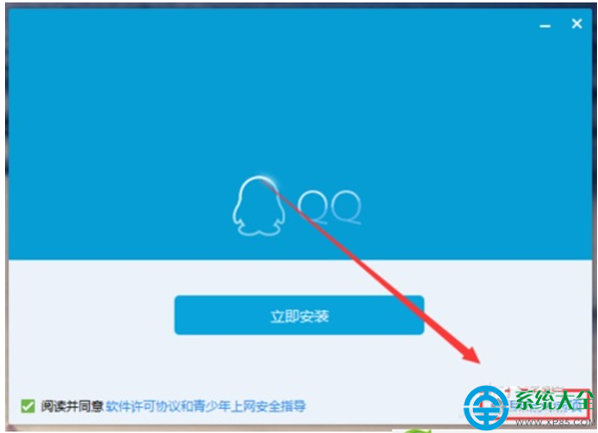
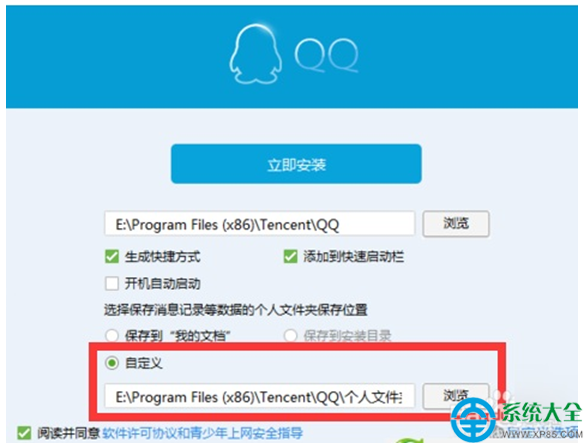
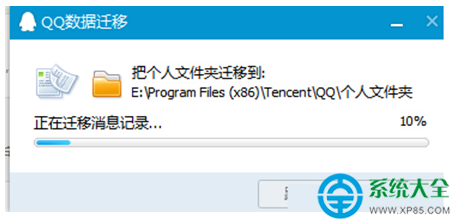
1、当登陆QQ时提示“无法访问个人文件夹”而登陆失败时,我们可以按以下方法来修复此错误。
进入“QQ文档”目录,其路径通常如图所示,找到其中的“UserDataInfo.ini”文件,并将其直接删除掉。
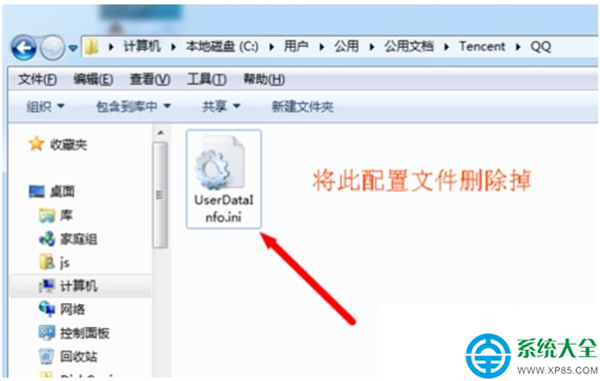
2、此时重新登陆QQ程序,在弹出的“无法访问个人文件夹”窗口中点击“确定”按钮。
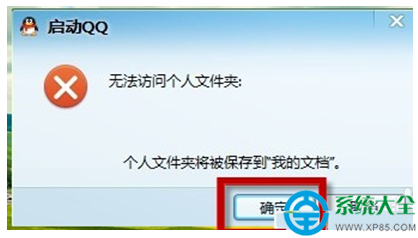
3、接着再进入“QQ文档”目录,将其中的“UserDataInfo.ini”文件进行编辑,将文件内容“UserDataSavePathType”属性设置为“0”,并点击“文件”-“保存”项,保存此配置文件后退出。
最后再尝试登陆QQ程序。
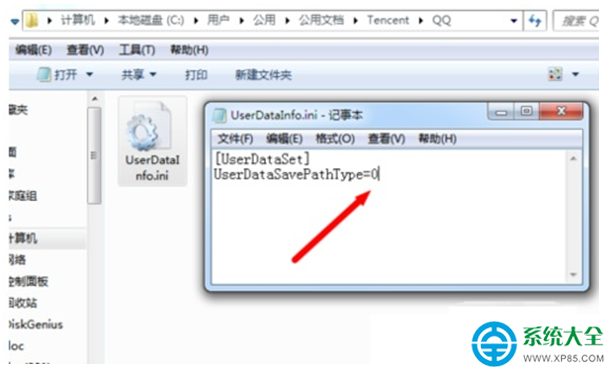
4、当以上方法无法解决“QQ无法访问文件夹”的问题时,我们需要将QQ卸载掉。然后重新运行QQ安装程序,从打开的QQ安装界面中,点击右下角的“自定义选项”按钮。
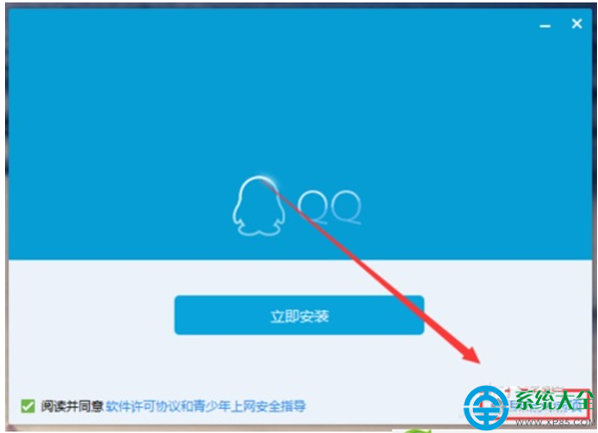
5、从打开的“自定义选项”界面中,勾选“选择保存消息记录数据文件的个人文件夹保存位置”栏目中的“自定义”选项,同时设置“个人文件夹保存位置”。点击“立即安装“按钮。
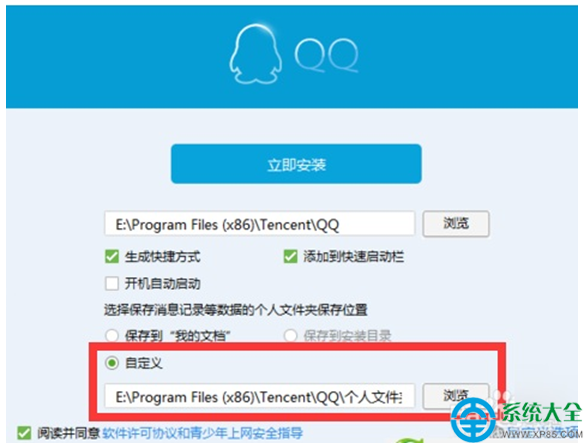
6、最后将弹出“QQ数据迁移”窗口,将“个人文件夹”迁移到指定目录后,就可以正常登陆使用QQ程序啦。
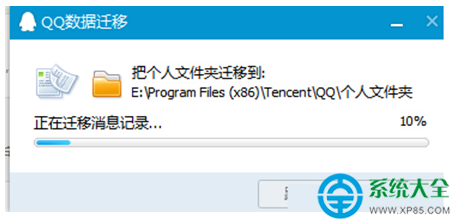
上面给大家介绍的就是关于win10系统QQ无法访问个人文件夹的解决方法,还有不会的朋友可以按照上面的步骤来解决,当然方法不止这一种,更多知识等着我们去发现!
相关教程推荐
- 2021-12-19 win10和win7共享文件,win10和win7共享文件无法访问
- 2021-06-27 win7 专业版密钥,win7专业版密钥永久激活
- 2021-12-17 win7 网络邻居,win7 网络邻居 无法访问
- 2021-12-03 技术员为你示范xp系统无法访问win10共享资源的恢
- 2021-11-21 技术编辑搞定xp系统打不开网上邻居提示“workg
- 2021-11-27 笔者传授xp系统本地用户和组出现红叉无法访问计
- 2021-12-16 老司机教你解决xp系统安装QQ提示无法访问Window
- 2021-11-18 技术员为你示范xp系统别人无法访问我的共享文件
- 2021-11-20 雨木林风详解xp系统无法访问拒绝访问的详细步骤
- 2021-11-05 白云演示xp系统磁盘无法访问且可用空间0字节的
热门教程